-
到官网下载mysql
官网地址:https://dev.mysql.com/downloads/mysql/
找到对应的版本,我的是win10 64位就下载64位的,
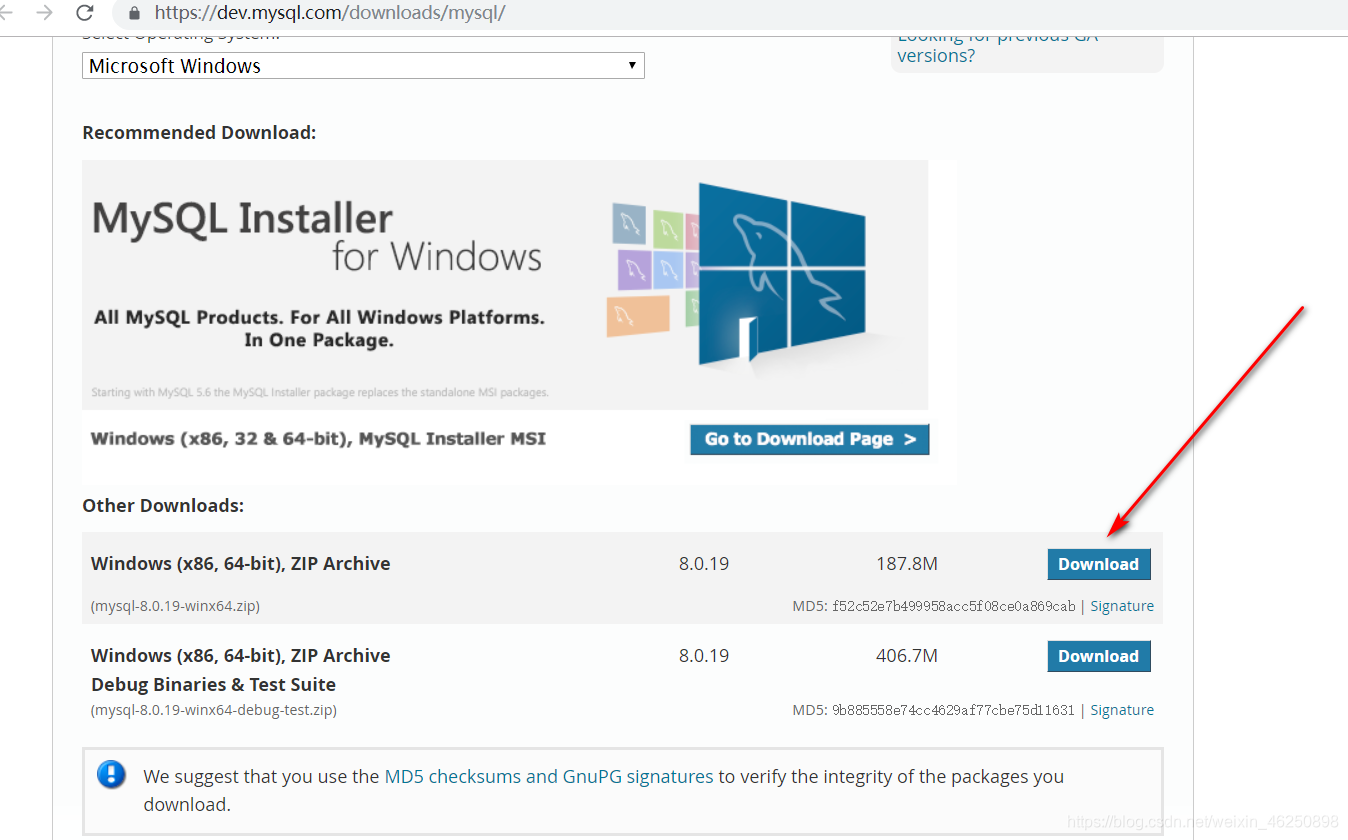
下载完成后解压,注意解压的路径,解压的路径就是mysql服务器的路径。解压后可以看到目录结构是这样子的:
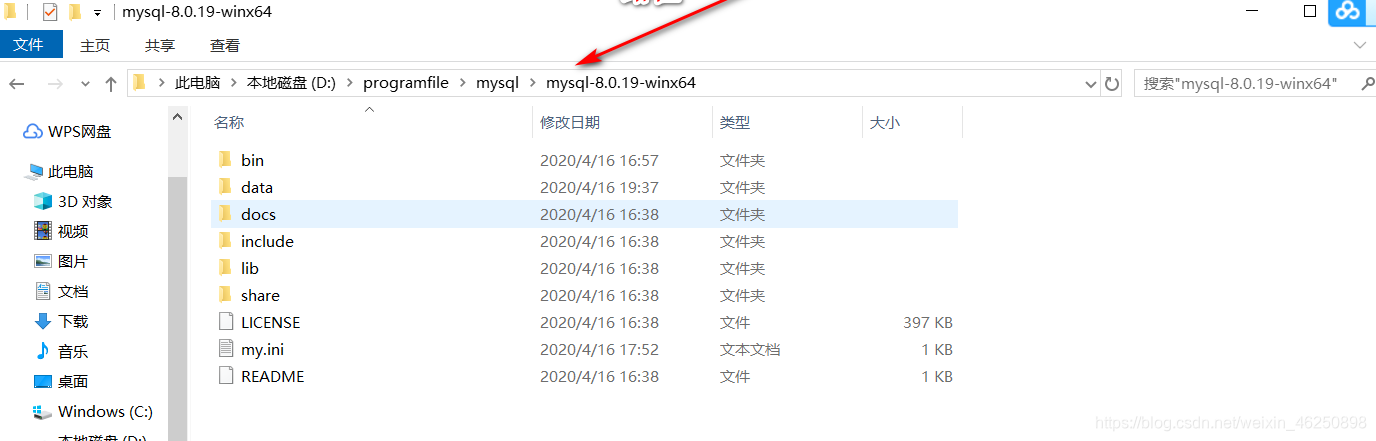
-
配置环境变量
环境变量就系统认识的一个目录。配置环境变量的目的在于让系统在任何目录下面都能找到配置的这个路径下面的命令。右击我的电脑—》属性—》高级系统设置 —》环境变量,找到Path变量,点编辑,然后新建,将mysql的bin路径直接复制粘贴过去,我的是:D:\programfile\mysql\mysql-8.0.19-winx64\bin
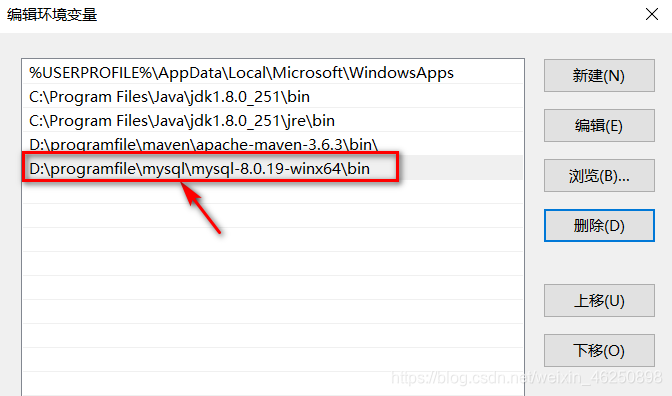
-
配置mysql的my.ini文件
载mysql的根目录下新建一个data文件夹,用于保存数据;新建一个my.ini文件配置设置:
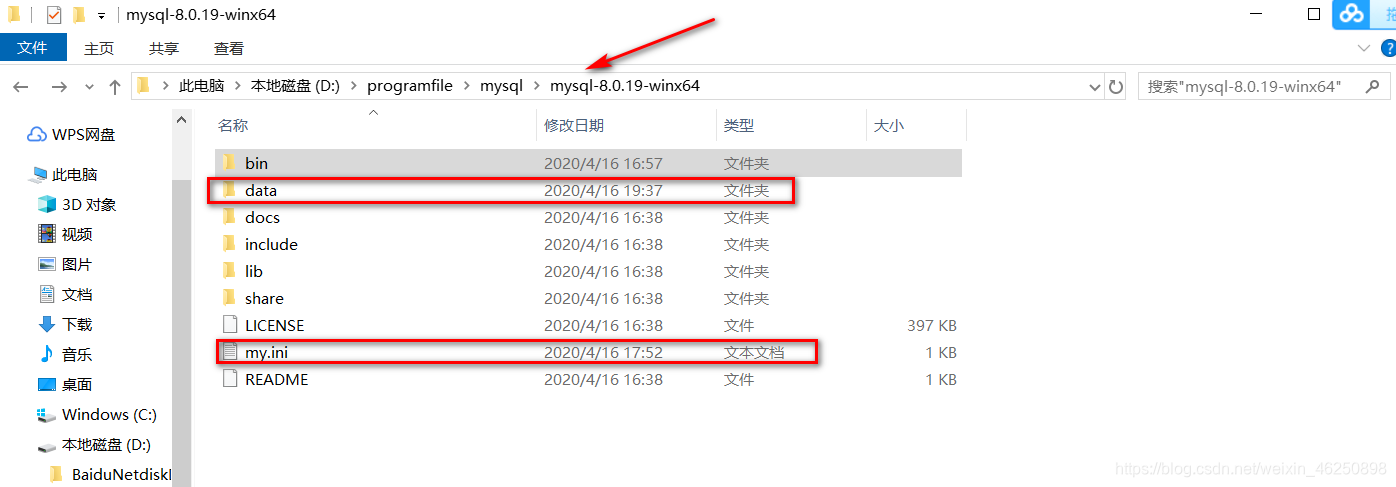
my.int文件内容:
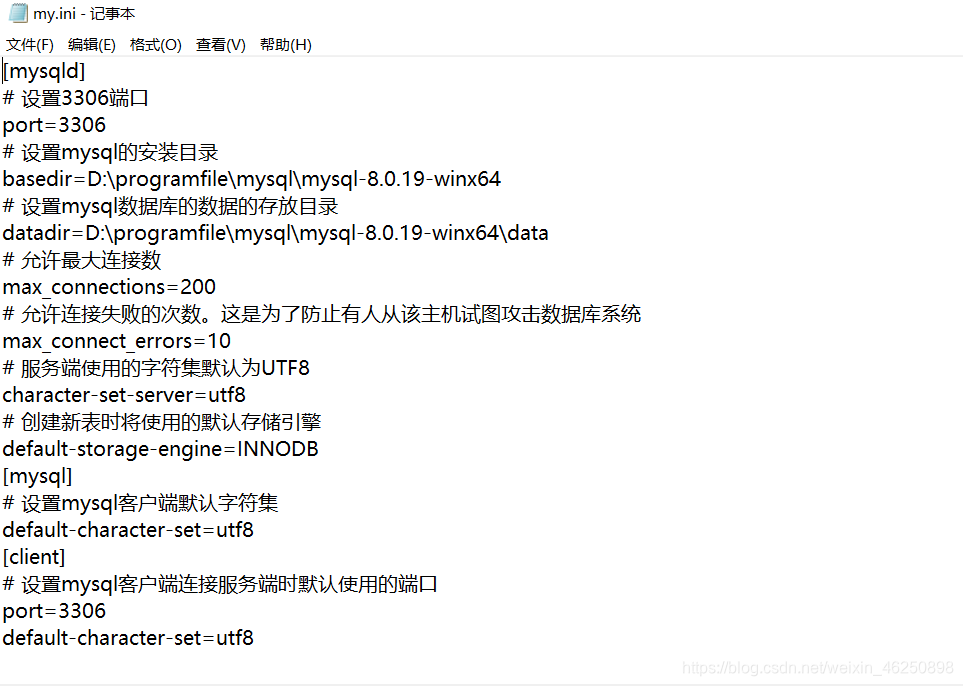
[mysqld]
# 设置3306端口
port=3306
# 设置mysql的安装目录
basedir=D:\programfile\mysql\mysql-8.0.19-winx64
# 设置mysql数据库的数据的存放目录
datadir=D:\programfile\mysql\mysql-8.0.19-winx64\data
# 允许最大连接数
max_connections=200
# 允许连接失败的次数。
max_connect_errors=10
# 服务端使用的字符集默认为UTF8
character-set-server=utf8
# 创建新表时将使用的默认存储引擎
default-storage-engine=INNODB
[mysql]
# 设置mysql客户端默认字符集
default-character-set=utf8
[client]
# 设置mysql客户端连接服务端时默认使用的端口
port=3306
default-character-set=utf8
注意这里的:basedir对应mysql安装路径,datadir对应data文件夹的路径
- 初始化mysql
执行initialize命令。以管理员身份打开cmd,执行命令:mysqld --initialize --user=mysql --console,然后就可以看到初始密码
如图:
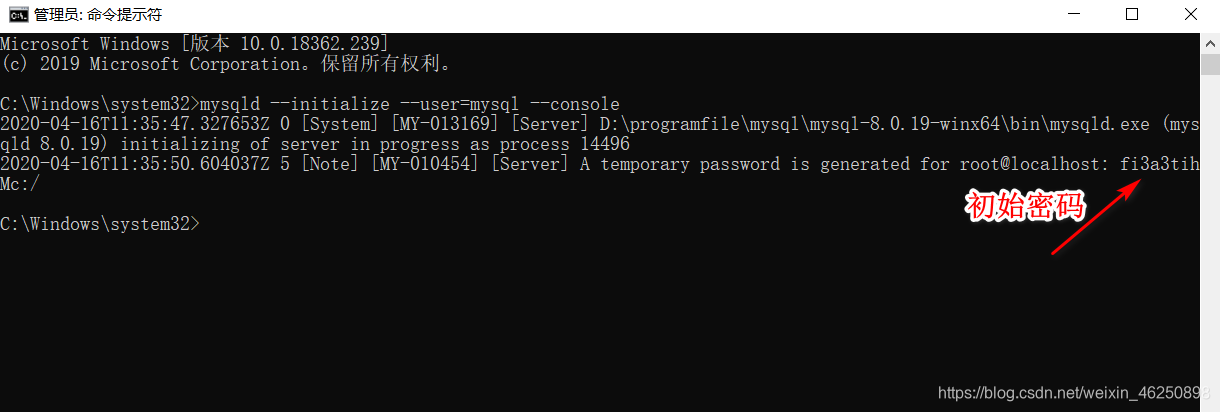
注意:不知道有没有小伙伴遇到一个问题:就是执行这一步的时候,报错找不到vcruntime140_1.dll”,如果出现这个问题,可以下载安装微软常用运行库就解决了。
继续执行命令:mysqld --install,显示service安装成功。

接着执行命令:net start mysql开启服务,如图表示已开启服务

- 登录数据库
开启服务后,继续执行命令:mysql -u root -p,回车;接着输入密码,就是前面mysql给的密码,回车后看到welcome等等,表示登录成功:
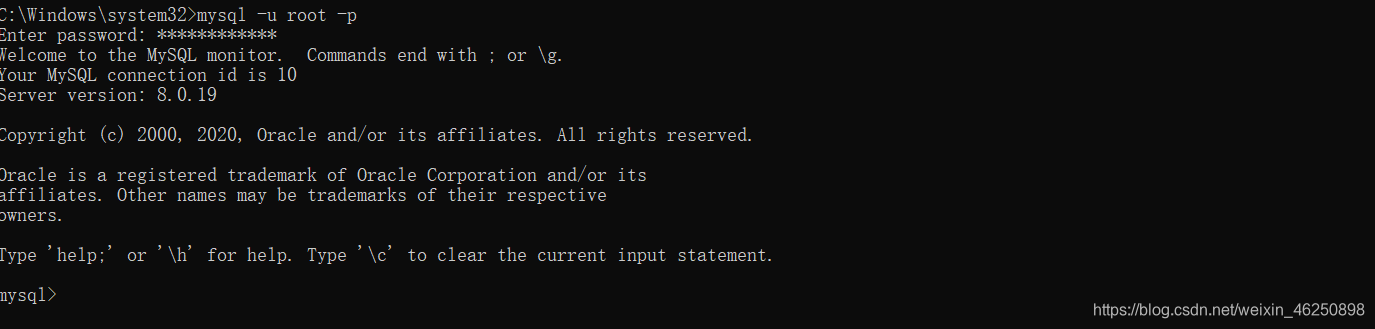
接着,还有重要的一步就是修改初始密码,执行命令:
set password=“admin”;
此时密码就修改成admin了。
至此,安装完毕。





















 1622
1622











 被折叠的 条评论
为什么被折叠?
被折叠的 条评论
为什么被折叠?








